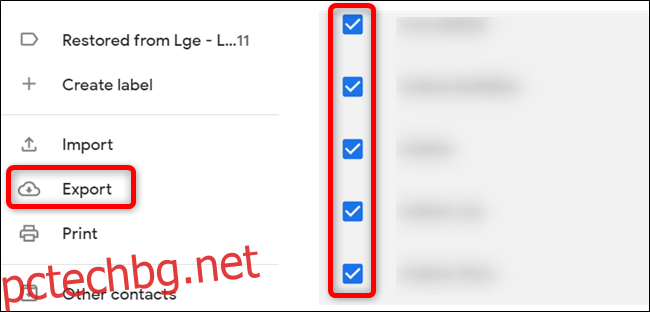Когато използвате LinkedIn, всичко е за това кого познавате. Въпреки това, за да импортирате контакти, обикновено трябва да разрешите на услугата достъп до вашия имейл и да се откажете от поверителността. Ето как да експортирате контактите си като CSV файл и след това да ги импортирате в LinkedIn.
Съдържание
Как да експортирате вашите контакти
Първото нещо, което трябва да направите, е да експортирате всички контакти от вашия имейл акаунт, които искате да импортирате в LinkedIn. Експортирането на контакти се различава леко в зависимост от това кой доставчик на имейл използвате, но е лесно да се направи независимо.
Експортиране от акаунт в Google
Стартирайте браузъра си и се насочете към Google Контакти. Прегледайте контактите си, изберете тези, които искате да експортирате, и след това щракнете върху бутона „Експортиране“ в панела вляво.
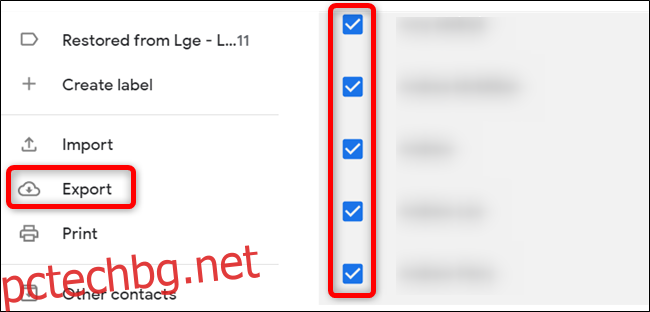
Ако искате да експортирате всичките си контакти, щракнете върху „Експортиране“, без предварително да избирате контакти от панела вдясно.
След това изберете „Outlook CSV“ и след това щракнете върху „Експортиране“, за да изтеглите контактите като CSV файл.
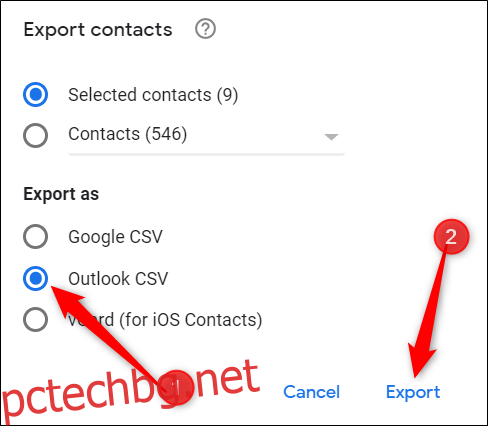
Ако браузърът ви подкани да изберете дестинация за изтегляне на CSV файла, отворете папка и след това щракнете върху бутона „Запазване“.
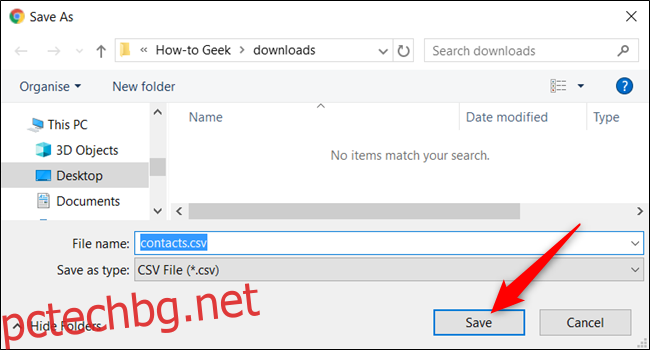
Експортиране от Hotmail
Стартирайте браузъра си и се насочете към Outlook Хора. Кликнете върху „Управление“ и след това изберете опцията „Експортиране на контакти“.
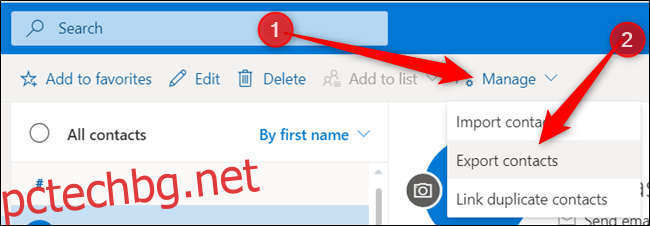
Можете да изберете „Всички контакти“ или да изберете предварително избрани контакти в друга папка и да щракнете върху „Експортиране“, за да започнете изтеглянето на файла.
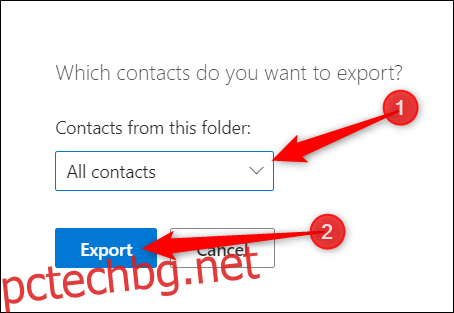
Ако браузърът ви подкани да изберете дестинация за изтегляне на CSV файла, отворете папка и след това щракнете върху бутона „Запазване“.
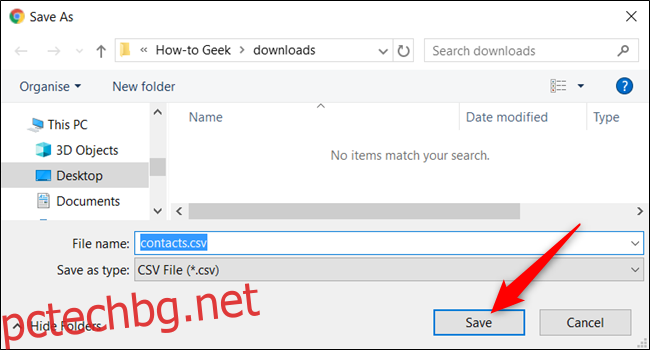
Експортиране от Yahoo Mail
Стартирайте браузъра си и се насочете към вашия Пощенска кутия на Yahoo. Щракнете върху иконата на контакти, за да отворите списък с контакти, изберете бутона от менюто с три точки и след това изберете „Експортиране на CSV“, за да изтеглите списък с всичките си контакти.
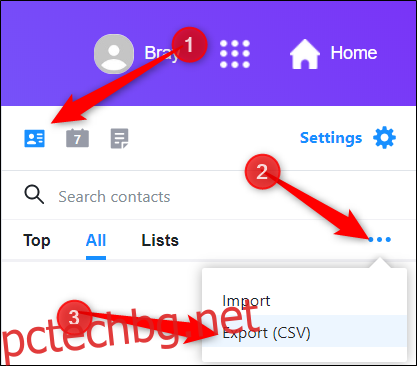
Ако браузърът ви подкани да изберете дестинация за изтегляне на CSV файла, отворете папка и след това щракнете върху бутона „Запазване“.
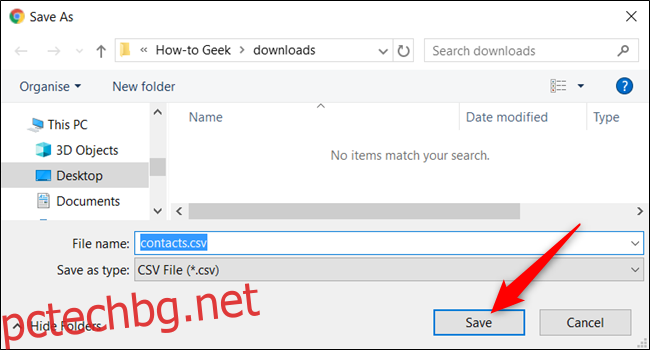
Импортирайте вашите контакти в LinkedIn
След като вашият CSV файл е пълен с всички контакти, с които искате да се свържете в LinkedIn, отидете на LinkedIn, щракнете върху „Моята мрежа“ и след това щракнете върху „Още опции“ от панела вляво.
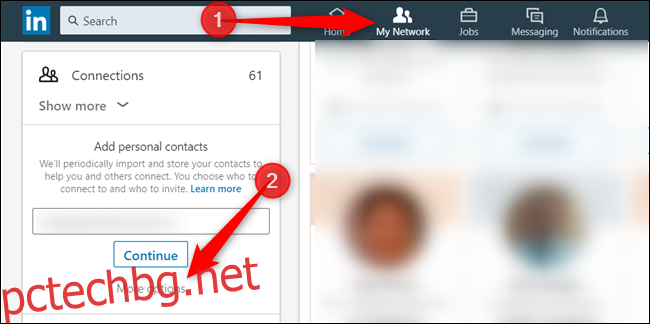
На следващия екран щракнете върху иконата за качване, която изглежда като стрелка, сочеща нагоре към отворено поле.
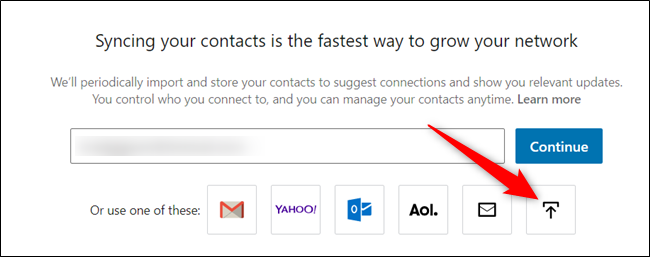
Когато следващата страница се зареди, ще се отвори подкана за качване на файл. Придвижете се до CSV файла, който сте експортирали от имейла си, и щракнете върху бутона „Отваряне“.
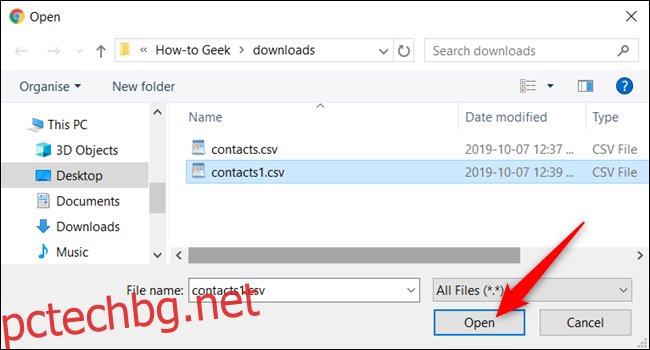
Щракнете върху бутона „Качване“.
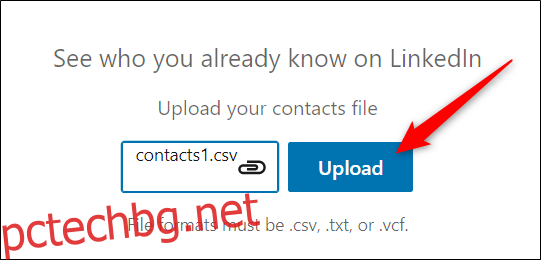
На следващия екран ще ви покаже списък с всичките ви връзки, които използват LinkedIn. Изберете ръчно с кого искате да се свържете или поставете отметка в квадратчето, за да изберете всички връзки и след това щракнете върху бутона „Добавяне на връзки“.

Това е. След като добавите тези връзки, LinkedIn ще изпрати покана до хората, за да потвърди, че ги познавате. Можете да повторите този процес с всеки друг имейл адрес, който имате.